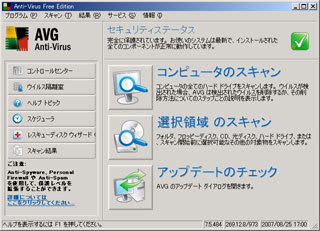
昨日紹介した、ウィルス対策ソフトの「AVG日本語版」をインストールしてみた。
入れてみたのは、Celeron400MHz/128MBでWindows2000を動かしているLet'sNote。メモリが不足しているため、若干動きが頼りないけど、小さいのでお出かけの時のお供。
先ずはここからダウンロード。
【1】ようこそ
ダウンロードしたファイルを実行するとこんな画面が出てくる。おっ日本語!! 「セットアップで使用する言語の選択」はもちろん「日本語」を選んで次へ。

【2】注意
どちらのソフトも入ってないのに、何故か英語の時もこの「注意」が出てきてた。注意しろと言われても、入ってない物はどうしようもないので無視。

次に出てくる、お決まりの「ライセンス契約」に「同意」すると、システムのチェックが始まる。
【3】セットアップタイプの選択
このLet'sNoteには、既に英語の「AVG」が入っているので、こんな画面が出てきてしまった。とりあえずここは横着して、「コンポーネントの追加または削除」を選んで次へ。

【4】AVGのパーソナライズ
ここはデータが既に入っているので、それを確認して次へ。

【5】言語情報
ここで問題発生。せっかくここまで来たのに、ここで「日本語」が選べない..というより、選択肢に「日本語」が無い。

どうやら【3】で横着したのが災いしたらしい。既に英語版がインストールしてある場合は、一旦アンインストールしろということかな。ちなみに、【3】で「インストールの修復」を選ぶと、いきなりインストールが始まる。ただし、完了した後の「AVG」は..英語のまま!!

しかたがないので、【3】で「製品のアンイストールを選んで次へ。
【6】AVGのアンインストール
よくわからなまま、とにかく全て削除することにして次へ。

そのうち、アンインストールが完了して、PCは一旦無防備な状態になる。そこで、気を取り直して、再度ダウンロードしたファイルを実行するところからスタート。
【7】インストールタイプの選択
先ほどの【3】の代わりに出てきたこんな画面。ここは試しに「カスタムインストール」を選んでみる。今までの経験では、この手の「カスタム」にあまり得は無い。

この後、「パーソナライズ」と「インストール先フォルダ」のウィンドウが出てくるが、ノータイムで次へ。
【8】コンポーネントの選択
これがきっと「カスタム」の「カスタム」たる所以。でも、こんな場面で選べるほど中身を熟知していないので、結局デフォルトのまま次へといくことになる。

【9】メールスキャン
これも上と同様。だいたいこの辺りで「カスタム」を選んだことを後悔する。ここは推奨のパーソナルメールスキャナを選んで次へ。

ちなみに、「詳細設定」を選ぶと、こんな画面が出てくるが、メーラーはBecky!を使っているので、どうせ「パーソナルメールスキャナ」を選ぶ羽目になる。

【10】インストール中
インストールの概要が表示されて、その後インストール作業が始まる。

ということで、無事にインストール完了の画面。

この後「OK」すると、次に設定画面が始まるが、今日はここまで。続きは明日にでも..
 ←クリックしてねぇ~
←クリックしてねぇ~
入れてみたのは、Celeron400MHz/128MBでWindows2000を動かしているLet'sNote。メモリが不足しているため、若干動きが頼りないけど、小さいのでお出かけの時のお供。
先ずはここからダウンロード。
【1】ようこそ
ダウンロードしたファイルを実行するとこんな画面が出てくる。おっ日本語!! 「セットアップで使用する言語の選択」はもちろん「日本語」を選んで次へ。

【2】注意
どちらのソフトも入ってないのに、何故か英語の時もこの「注意」が出てきてた。注意しろと言われても、入ってない物はどうしようもないので無視。

次に出てくる、お決まりの「ライセンス契約」に「同意」すると、システムのチェックが始まる。
【3】セットアップタイプの選択
このLet'sNoteには、既に英語の「AVG」が入っているので、こんな画面が出てきてしまった。とりあえずここは横着して、「コンポーネントの追加または削除」を選んで次へ。

【4】AVGのパーソナライズ
ここはデータが既に入っているので、それを確認して次へ。

【5】言語情報
ここで問題発生。せっかくここまで来たのに、ここで「日本語」が選べない..というより、選択肢に「日本語」が無い。

どうやら【3】で横着したのが災いしたらしい。既に英語版がインストールしてある場合は、一旦アンインストールしろということかな。ちなみに、【3】で「インストールの修復」を選ぶと、いきなりインストールが始まる。ただし、完了した後の「AVG」は..英語のまま!!

しかたがないので、【3】で「製品のアンイストールを選んで次へ。
【6】AVGのアンインストール
よくわからなまま、とにかく全て削除することにして次へ。

そのうち、アンインストールが完了して、PCは一旦無防備な状態になる。そこで、気を取り直して、再度ダウンロードしたファイルを実行するところからスタート。
【7】インストールタイプの選択
先ほどの【3】の代わりに出てきたこんな画面。ここは試しに「カスタムインストール」を選んでみる。今までの経験では、この手の「カスタム」にあまり得は無い。

この後、「パーソナライズ」と「インストール先フォルダ」のウィンドウが出てくるが、ノータイムで次へ。
【8】コンポーネントの選択
これがきっと「カスタム」の「カスタム」たる所以。でも、こんな場面で選べるほど中身を熟知していないので、結局デフォルトのまま次へといくことになる。

【9】メールスキャン
これも上と同様。だいたいこの辺りで「カスタム」を選んだことを後悔する。ここは推奨のパーソナルメールスキャナを選んで次へ。

ちなみに、「詳細設定」を選ぶと、こんな画面が出てくるが、メーラーはBecky!を使っているので、どうせ「パーソナルメールスキャナ」を選ぶ羽目になる。

【10】インストール中
インストールの概要が表示されて、その後インストール作業が始まる。

ということで、無事にインストール完了の画面。

この後「OK」すると、次に設定画面が始まるが、今日はここまで。続きは明日にでも..
 ←クリックしてねぇ~
←クリックしてねぇ~


















※コメント投稿者のブログIDはブログ作成者のみに通知されます